Microsoft Word ist eine der beliebtesten Textverarbeitungsanwendungen der Welt. Ein nützliches Feature von Word ist die Möglichkeit, Rechtschreibung und Zeichensetzung automatisch während der Eingabe zu überprüfen.
Diese Funktion kann Ihnen helfen, Schreibfehler zu vermeiden, die Ihre Glaubwürdigkeit und Professionalität beeinträchtigen können. Wie aktiviere und verwende ich diese Funktion jedoch? In diesem Artikel werden die Schritte klar und detailliert erklärt.
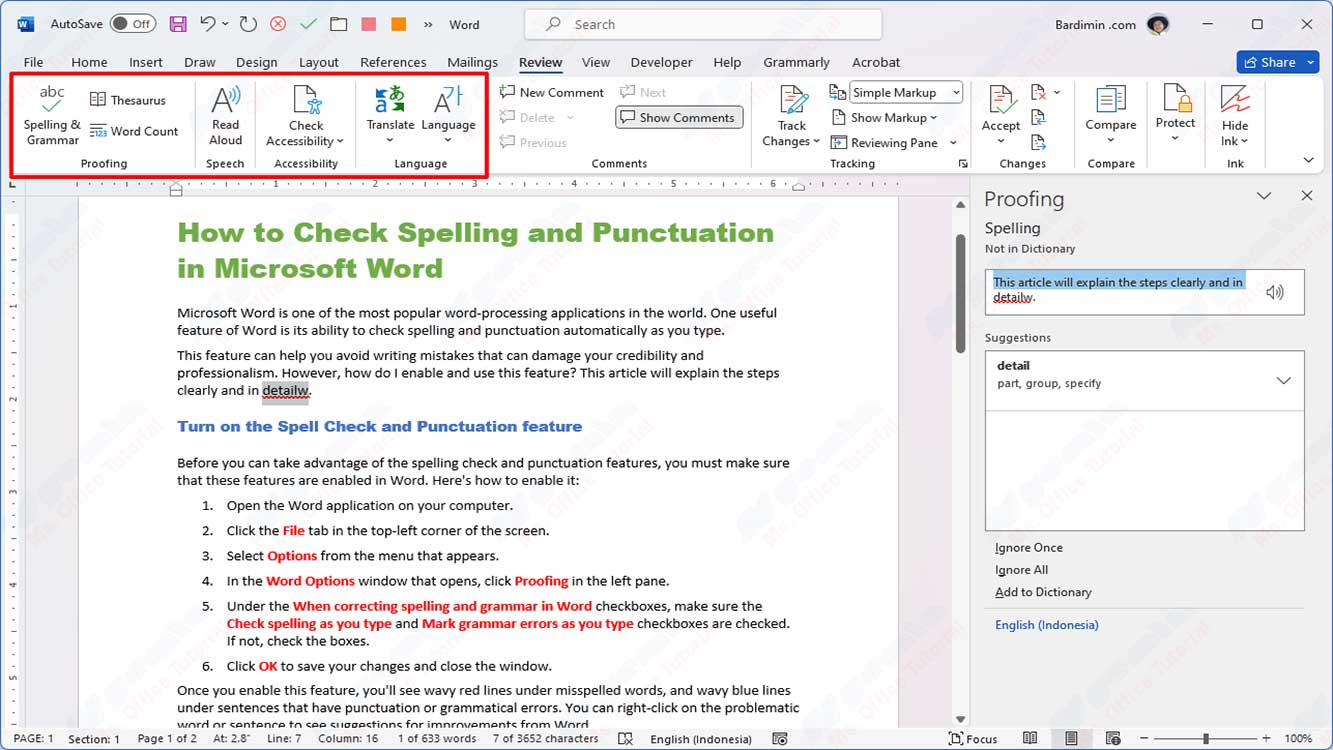
Aktivieren der Funktion “Rechtschreibprüfung und Interpunktion”
Bevor Sie die Funktionen Rechtschreibprüfung und Interpunktion nutzen können, müssen Sie sicherstellen, dass diese Funktionen in Word aktiviert sind. So aktivieren Sie es:
- Öffnen Sie die Word-Anwendung auf Ihrem Computer.
- Klicken Sie auf die Registerkarte File in der oberen linken Ecke des Bildschirms.
- Wählen Sie Options aus dem angezeigten Menü aus.
- Klicken Sie im daraufhin geöffneten Fenster Word Options im linken Bereich auf Proofing.
- Stellen Sie unter den Kontrollkästchen When correcting spelling and grammar in Word sicher, dass die Kontrollkästchen Check spelling as you type und Mark grammar errors as you type aktiviert sind. Ist dies nicht der Fall, aktivieren Sie die Kontrollkästchen.
- Klicken Sie auf OK, um Ihre Änderungen zu speichern und das Fenster zu schließen.
Sobald Sie diese Funktion aktiviert haben, sehen Sie wellenförmige rote Linien unter falsch geschriebenen Wörtern und wellenförmige blaue Linien unter Sätzen mit Interpunktions- oder Grammatikfehlern. Sie können mit der rechten Maustaste auf das problematische Wort oder den problematischen Satz klicken, um Verbesserungsvorschläge von Word anzuzeigen.
Ändern der Sprache der Rechtschreib- und Zeichensetzungsprüfung
Standardmäßig verwendet Word dieselbe Sprache wie Ihr Betriebssystem, um Rechtschreibung und Zeichensetzung zu überprüfen. Sie können diese Sprache jedoch entsprechend der Sprache ändern, die Sie in Ihrem Dokument verwenden. So können Sie es ändern:
- Öffnen Sie das Word-Dokument, dessen Rechtschreibung und Zeichensetzung Sie überprüfen möchten.
- Klicken Sie oben auf dem Bildschirm auf die Registerkarte Review.
- Klicken Sie in der Gruppe Language auf Language.
- Wählen Sie Set Proofing Language aus dem angezeigten Menü aus.
- Wählen Sie im Language Fenster, das sich öffnet, die gewünschte Sprache aus der Liste aus. Sie können das Suchfeld verwenden, um schneller nach der gewünschten Sprache zu suchen.
- Wenn Sie diese Sprache als Standardsprache für alle neuen Dokumente festlegen möchten, aktivieren Sie das Kontrollkästchen Set as default am unteren Rand des Fensters.
- Klicken Sie auf OK, um Ihre Änderungen zu speichern und das Fenster zu schließen.
Nachdem Sie die Sprache für die Rechtschreib- und Zeichensetzungsprüfung geändert haben, verwendet Word Wörterbücher und Regeln, die diesen Sprachen entsprechen, um das Dokument zu überprüfen.
Manuelles Ausführen der Rechtschreib- und Zeichensetzungsprüfung
Obwohl Word Rechtschreibung und Zeichensetzung während der Eingabe automatisch überprüfen kann, können Sie die Prüfung auch manuell ausführen, um sicherzustellen, dass keine Fehler übersehen werden. So führen Sie es aus:
- Öffnen Sie das Word-Dokument, dessen Rechtschreibung und Zeichensetzung Sie überprüfen möchten.
- Klicken Sie oben auf dem Bildschirm auf die Registerkarte Review.
- Klicken Sie in der Gruppe Proofing auf Spelling & Grammar.
- Word beginnt mit der Überprüfung von Rechtschreibung und Zeichensetzung und zeigt ein Fenster Spelling and Grammar an, das den ersten gefundenen Fehler enthält. Am unteren Rand des Fensters werden Reparaturvorschläge aus Word angezeigt, und wählen Sie einen davon aus, um den Fehler durch diesen Vorschlag zu ersetzen. In diesem Fenster können Sie auch Fehler ignorieren, Wörter zum Wörterbuch hinzufügen oder die Prüfeinstellungen ändern.
- Klicken Sie auf Next, um mit dem nächsten Fehler fortzufahren, oder klicken Sie auf Close, um die Überprüfung zu beenden.
Sie können Rechtschreib- und Interpunktionsprüfungen jederzeit manuell ausführen oder bevor Sie das Dokument speichern oder drucken.

